Sadržaj:
Opcija 1: Instalacija upravljačkih programa
Problemi u radu perifernih uređaja, uključujući računalnu miša, mogu nastati ne samo zbog mehaničkog kvara, već i zbog nedostatka ili zastarjelosti upravljačkih programa. Za otklanjanje kvara potrebno je izvršiti ažuriranje odgovarajućih komponenti. Na našoj web stranici postoje detaljne upute o ovoj temi.
Više informacija:
Kako ručno ažurirati upravljačke programe u Windows
Programi za automatsko ažuriranje upravljačkih programa u Windows
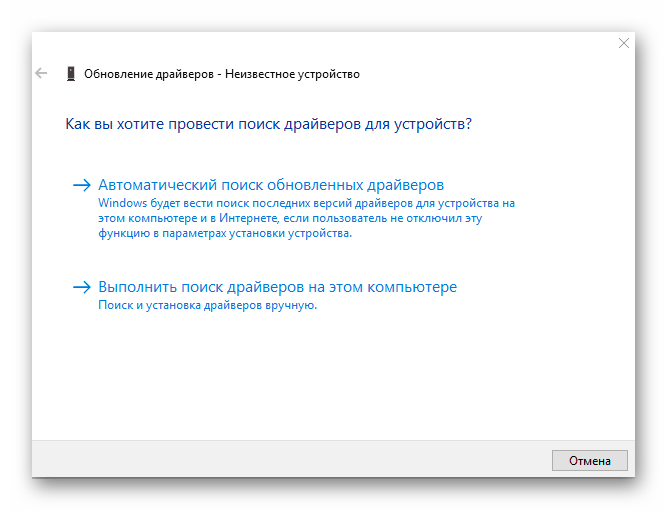
Opcija 2: Popravak komponenti
Ako nakon ažuriranja upravljačkih programa problem nije riješen, potrebno je ručno rastaviti računalnu miša i popraviti komponente odgovorne za rad kotačića. Način popravka ovisi o uzroku kvara, stoga će u nastavku biti opisane dvije metode.
Važno! Svaki model miša ima jedinstveni dizajn, stoga se prilikom rastavljanja kućišta uređaja oslonite na konstruktivne značajke. U uputama će biti navedene opće preporuke za otklanjanje kvara.
Problem 1: Računalo ne reagira na interakciju s kotačićem
Situacija kada kotačić miša ne funkcionira potpuno uzrokovana je djelomičnim ili potpunim kvarom osi koja prenosi rotacijske pokrete na zupčanik s senzorom. Za otklanjanje kvara potrebno je zamijeniti neispravnu komponentu s domaćim štapom odgovarajućeg promjera.
- Okrenite miša i odvrnite sve vijke na kućištu. U nekim modelima oni mogu biti skriveni ispod naljepnica ili obloga, a u bežičnim uređajima — u pretincu za baterije.
- Pažljivo skinite gornji dio kućišta, pazeći da ne poderete fleksibilni kabel, ako postoji. Ako je potrebno, odvojite sve kontakte, a zatim izvadite upravljačku ploču.
- Uzmite štapić koji odgovara promjeru osi kotačića i zupčanika, i odrezujte potrebnu dužinu, prethodno izmjerivši.
- Izvadite kotačić iz učvršćenja i umetnite domaći štap, čvrsto ga učvrstivši u otvoru. Ako je potrebno, možete koristiti ljepila ili, prethodno zagrijavajući metalni dio, utopiti ga u plastiku.
- Umetnite popravljeni kotačić natrag u mehanizam upravljanja i sastavite računalnu miša u obrnutom redoslijedu.

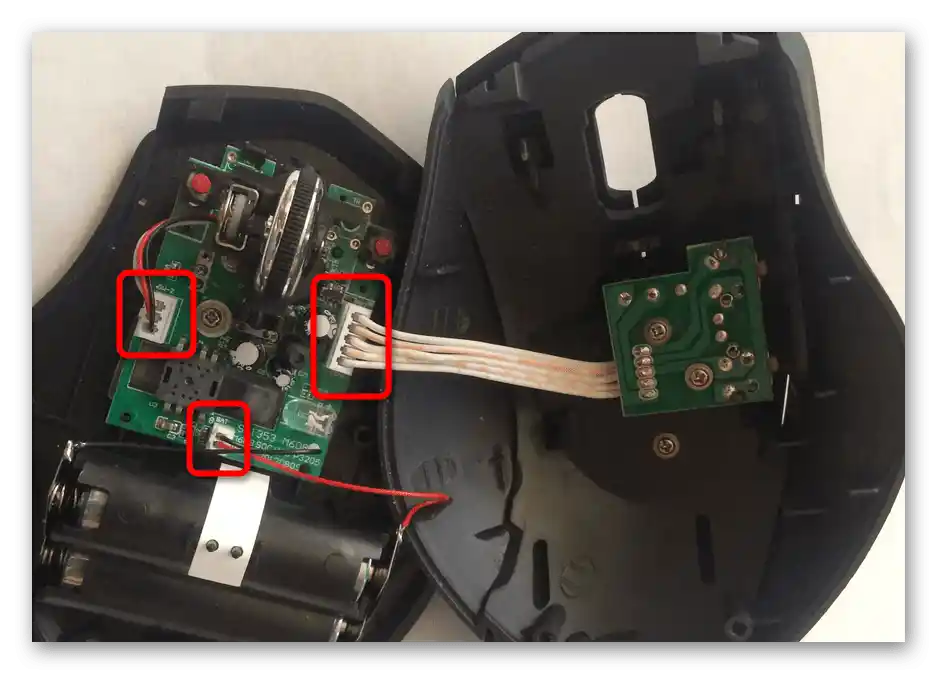



Važno! Način popravka zahtijeva iskustvo i može biti neučinkovit za određene modele uređaja, stoga je bolje kupiti u servisnom centru rabljeni dio i izvršiti zamjenu, ili jednostavno nabaviti drugi pribor.
Problem 2: Tijekom pomicanja pojavljuje se trzanje ekrana
Ako tijekom rada na računalu pomicanje stranica pomoću kotačića miša dolazi do trzanja, to znači da je mehanizam zupčanika oksidirao ili je popustila stezna spojka upravljačkih dijelova. Za ispravak situacije potrebno je rastaviti uređaj, obrisati kontakte alkoholom i ponovno sastaviti, čvrsto učvrstivši sve elemente:
- Izvadite čip iz kućišta miša, koristeći prve točke prethodne upute.
- Izvadite kotačić iz otvora mehanizma upravljanja. Koristeći ravni alat, ispravite četiri nožice steznog kućišta. Ako konstrukcijska značajka dopušta, izvadite ga iz ploče i odložite.
- Odvojite ili skinite metalni poklopac s dvije nožice, izvadite okrugli zupčanik. Navlažite pamučni štapić ili bilo koji sličan materijal alkoholom i obrišite površinu kontakata na svim dijelovima. Sastavite mehanizam upravljanja u obrnutom redoslijedu, čvrsto učvrstivši četiri nožice steznog kućišta.
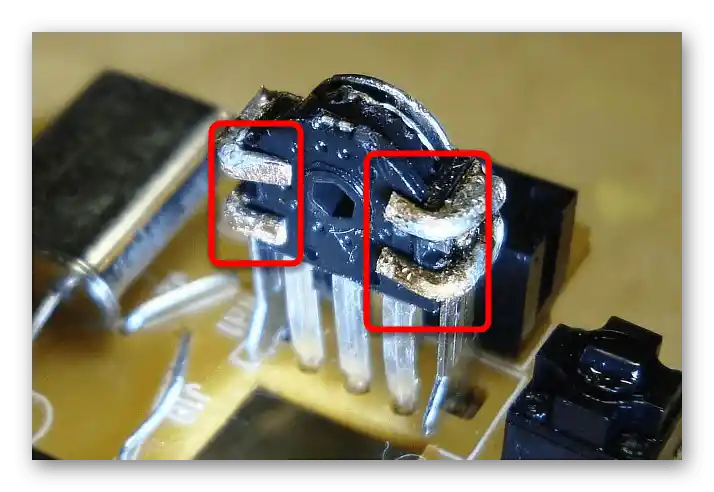

Obratite pažnju! Ova metoda ne jamči potpuno obnavljanje računalne mišića, ali značajno poboljšava funkcionalnost kotačića.